07.02.21 Samsung GALAXY Note 4. Полезные аксессуары и софт | |
Когда вы выбираете топовое устройство, чтобы пользоваться им в течение длительного срока – года, а возможно, даже большего времени – немаловажную роль играют не только характеристики и различные возможности, но и наличие дополнительных аксессуаров. Ведь рано или поздно возникнет желание расширить возможности смартфона или добавить к нему новые инструменты, и именно здесь на помощь приходят аксессуары: от чехлов и док-станции до стилусов и прочих вещей. 
В случае с Samsung GALAXY Note 4, и это очень важный момент, самый главный аксессуар не нужно искать и докупать отдельно, он идет в комплекте с устройством при его покупке. Речь, конечно же, о стилусе. Привычное название аксессуара – перо, стилус или S Pen, если мы говорим о Samsung. Комплектный стилус в Samsung GALAXY Note 4 – это не просто инструмент для ввода информации, а нечто большее, хотя основная его задача – безусловно, именно ввод данных. Стилус находится в специальном пенале на корпусе смартфона, в правой нижней области, его легко вынимать одной рукой и так же легко вставлять обратно. Вставить перо в пенал можно одной из двух плоскостей, а не одним принципиальным способом, и это удобно. 

Как только вы достаете S Pen из пенала, на экране Note 4 появляется специальное контекстное меню, где можно выбрать действия, связанные с вводом данных при помощи стилуса. Это может быть записка, создание заметки на основе выбранной области экрана, превращенной в скриншот, обрезка изображения или надпись на скриншоте экрана. Вызывать контекстное меню можно не только вытаскиванием стилуса из пенала, но и нажатием клавиши на самом S Pen. C помощью стилуса удобно работать с экраном в тех ситуациях, когда не хочется делать это при помощи касаний пальцем. Например, зимой. Да, Samsung GALAXY Note 4 поддерживает обработку нажатий в перчатках, с этим нет проблем, но лично мне удобнее просто взять в руки стилус и работать с ним. Так я получаю более высокую точность ввода данных и спокойно могу набирать текст, находясь где-нибудь на морозе, например. Сейчас это становится особенно актуальным. Да и в целом, зимой, если вы используете смартфон на ходу, где-нибудь на улице, работать на Samsung GALAXY Note 4 при помощи стилуса комфортнее, опять же, потому что холодно и доставать руки из теплых варежек или перчаток банально не хочется. 
Точность ввода информации, о которой я упомянул выше, – один из главных козырей S Pen перед традиционным вводом информации при помощи пальцев. С помощью стилуса делать на экране рукописные заметки намного проще, чем с помощью пальца. То же самое можно сказать про рисование – в интернете есть много примеров потрясающих работ, сделанных на Samsung GALAXY Note 2, Note 3 и Note 4 при помощи комплектного пера. Это настоящие рисунки, в которых сложно с первого взгляда угадать наброски, сделанные на экране смартфона. Посмотреть их, кстати, можно в приложении PEN.UP, предустановленном на GALAXY Note 4. Впрочем, S Pen – далеко не единственный полезный аксессуар для Samsung GALAXY Note 4. Взглянем на фирменный чехол формата «книжка» – Samsung S View. Этот аксессуар, во-первых, защищает корпус смартфона, и главное, его экран, от повреждений. Во-вторых, при этом позволяет быстро отвечать на звонки и просматривать важные уведомления, не открывая чехла, через специальное окошко на лицевой панели. Кроме того, без открытия чехла можно включать вспышку Samsung GALAXY Note 4, чтобы использовать ее как фонарик, а также записывать видео и делать фотографии. 
Наконец, еще один полезный аксессуар, о котором хочу рассказать, – дополнительный аккумулятор. Да-да, в Samsung Galaxy Note 4, в отличие от большинства других новых смартфонов, съемная батарея, которую всегда можно заменить на запасную. Это значит, что если заряд штатного аккумулятора на исходе, не обязательно подключать смартфон к внешней батарее, ограничивая себя при этом в удобстве работы с устройством. Достаточно просто заменить аккумулятор на запасной, и у вас снова готовое к работе устройство, без всяких проводов и зависимости от внешнего аккумулятора. 
Теперь поговорим о софте. Конечно, не обо всех предустановленных в Samsung Galaxy Note 4 программах, а только о некоторых, а также об интересных софтовых возможностях устройства. Первое, о чем я хочу рассказать, – это приложение S Health. В GALAXY Note 4 есть встроенный шагомер, а также датчик для измерения пульса, уровня кислорода в крови, стресса, ультрафиолетового излучения в месте, где вы находитесь. Соответственно, с помощью Note 4 вы всегда можете видеть, сколько километров пройдено за день, сколько сделано шагов и сожжено калорий, для этого вовсе не обязательно покупать фитнес-браслет. Данные о сердцебиении, уровне стресса и кислорода в крови, конечно, пригодятся не каждому, но согласитесь, приятно иметь возможность провести подобные измерения при помощи своего смартфона, не прибегая к дополнительным приборам. 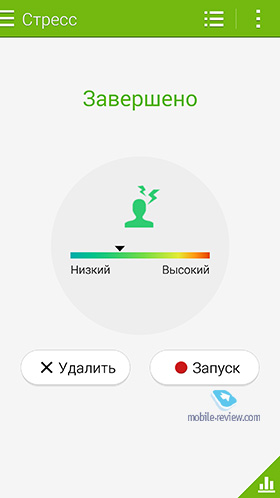
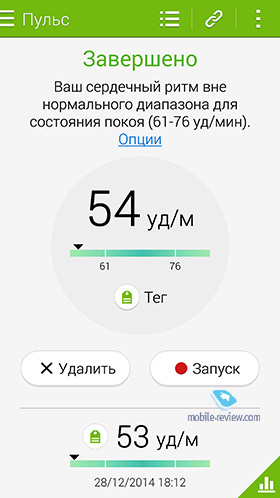
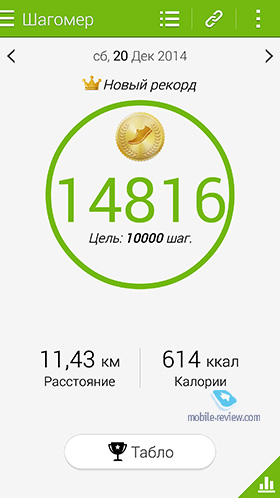
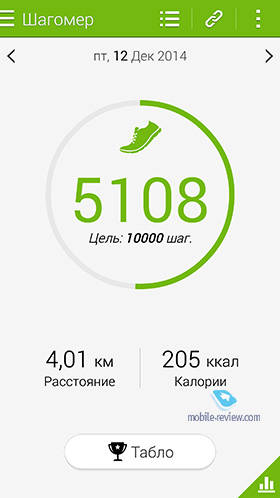
Еще одна полезная софтовая возможность Samsung GALAXY Note 4 – многооконный режим. Вы можете запустить программу, например, браузер, и затем расположить ее на половине экрана, вторая половина останется свободной для работы в другом приложении. Вначале кажется, что это не более чем баловство, но со временем возникают ситуации, когда многооконный режим оказывается действительно полезным. Пример? Вы смотрите в одном окне какое-то видео, пусть это будут гонки Формулы 1 или футбол, во втором окне всегда можно сразу просмотреть текстовую информации о гонке или матче, информацию про спортсменов и так далее. Или вы читаете на английском языке, но время от времени вам необходим перевод каких-то слов, причем не контекстный, в пару фраз, а настоящий подробный перевод с пояснениями. И здесь второе окно с запущенным словарем будет весьма кстати. Samsung GALAXY Note 4 можно использовать в качестве пульта дистанционного управления. Причем, не только для любого более-менее современного телевизора, но и для ТВ-приставок, которые предлагают интернет-провайдеры для предоставления домашнего интернет-телевидения. Достаточно просто выбрать соответствующего провайдера при первичной настройке программы Smart Remote, и затем можно управлять приставкой с экрана смартфона, а также просматривать на нем расписание телепередач и всю дополнительную информацию. Очень удобно! 
Ссылки по темеОпубликовано - 13 января 2015 г. | |
|
| |
| Всего комментариев: 0 | |

